Макросы Excel для чайников: как настроить работу в один клик
📌 Введение
Если вы каждый день тратите часы на повторяющиеся действия в Excel — у нас для вас отличные новости. Всё это можно автоматизировать с помощью макросов. Причём не нужно быть программистом: вы можете буквально записать свои действия и запускать их одним нажатием. Это идеальный способ сократить рутину и сосредоточиться на задачах поважнее.
В этой статье мы разберём:
🧠 Основы макросов Excel
Макрос — это набор команд, который Excel выполняет автоматически. Обычно они записываются с помощью языка VBA (Visual Basic for Applications), но можно начать без кода — просто используя встроенную запись макросов.
Зачем нужны макросы:
Макросы особенно полезны тем, кто занимается поисковой оптимизацией, продвижением сайтов, контент-аналитикой, SEO и маркетингом, где важно быстро обрабатывать отчёты, таблицы с ключевыми словами и результатами.
🛠 Пошаговая инструкция: создаём макрос в Excel за 3 минуты
Шаг 1. Включаем вкладку «Разработчик»
Шаг 2. Запускаем запись макроса
Шаг 3. Выполняем нужные действия
Например:
Шаг 4. Останавливаем запись
Когда действия завершены — нажмите Остановить запись.
Теперь макрос готов. Вы можете запустить его из списка макросов или назначить горячую клавишу/кнопку.
Если вы каждый день тратите часы на повторяющиеся действия в Excel — у нас для вас отличные новости. Всё это можно автоматизировать с помощью макросов. Причём не нужно быть программистом: вы можете буквально записать свои действия и запускать их одним нажатием. Это идеальный способ сократить рутину и сосредоточиться на задачах поважнее.
В этой статье мы разберём:
- что такое макросы и как они работают;
- как создать свой первый макрос с нуля;
- где макросы особенно полезны (в том числе — в SEO и контент-маркетинге);
- типичные ошибки новичков и как их избежать.
🧠 Основы макросов Excel
Макрос — это набор команд, который Excel выполняет автоматически. Обычно они записываются с помощью языка VBA (Visual Basic for Applications), но можно начать без кода — просто используя встроенную запись макросов.
Зачем нужны макросы:
- автоматизировать повторяющиеся действия (копирование, фильтрация, сортировка);
- ускорить обработку больших объёмов данных;
- исключить ошибки, связанные с человеческим фактором;
- повысить производительность и точность работы.
Макросы особенно полезны тем, кто занимается поисковой оптимизацией, продвижением сайтов, контент-аналитикой, SEO и маркетингом, где важно быстро обрабатывать отчёты, таблицы с ключевыми словами и результатами.
🛠 Пошаговая инструкция: создаём макрос в Excel за 3 минуты
Шаг 1. Включаем вкладку «Разработчик»
- Перейдите в меню Файл → Параметры → Настроить ленту.
- Отметьте флажок Разработчик.
Шаг 2. Запускаем запись макроса
- На вкладке Разработчик нажмите Записать макрос.
- Назовите макрос (например, "ФорматированиеSEO").
- Выберите назначение: текущая книга или личная (если нужно использовать везде).
- Нажмите ОК.
Шаг 3. Выполняем нужные действия
Например:
- Выделить диапазон.
- Применить фильтр.
- Изменить цвет шрифта.
- Установить ширину колонок.
Шаг 4. Останавливаем запись
Когда действия завершены — нажмите Остановить запись.
Теперь макрос готов. Вы можете запустить его из списка макросов или назначить горячую клавишу/кнопку.
✏️ Пример простого макроса для SEO-аналитика
Sub ОчиститьФормат()
Cells.ClearFormats
Range("A1").Select
End Sub
Что делает: Очищает всё форматирование в таблице и ставит курсор в ячейку A1.
📌 Подходит для подготовки таблиц с ключевыми словами перед дальнейшим анализом.
⚠️ Типичные ошибки новичков
✅ Совет: Всегда делайте копию таблицы перед запуском нового макроса.
🧰 Как макросы помогают в SEO, маркетинге и аналитике
✅ Вывод
Макросы — это простой, но мощный способ сделать Excel по-настоящему «умным». Они экономят время, уменьшают количество ошибок и превращают рутинные задачи в автоматизированный процесс. Особенно полезны для специалистов по SEO, аналитике, контенту и управлению данными.
Хватит делать одно и то же вручную! Запишите свой первый макрос — и почувствуйте, как Excel начинает работать на вас. Хотите больше таких инструкций и готовых решений?
👉 Подписывайтесь на блог FormulaLab — и получите доступ к бесплатным шаблонам, скриптам и новым статьям каждую неделю.
📩 А вы уже пробовали макросы? Напишите в комментариях, какую задачу они решили в вашей работе!
Записывайтесь на консультацию по ссылке в Telegram: https://t.me/formula_lab_pro
Или
📩 Подпишитесь на наш канал: https://t.me/formulalabpro
Здесь вы найдете для себя супер полезную информацию и лайфхаки, как работать с таблицами.
Sub ОчиститьФормат()
Cells.ClearFormats
Range("A1").Select
End Sub
Что делает: Очищает всё форматирование в таблице и ставит курсор в ячейку A1.
📌 Подходит для подготовки таблиц с ключевыми словами перед дальнейшим анализом.
⚠️ Типичные ошибки новичков
- ❌ Не сохраняют файл с расширением *.xlsm — и теряют макрос.
- ❌ Записывают лишние действия, которые не нужны при повторном использовании.
- ❌ Не назначают горячие клавиши для запуска — приходится искать макрос вручную.
- ❌ Запускают макросы без резервной копии таблицы — возможна потеря данных.
- ❌ Переименовывают столбцы/листы после записи — скрипт перестаёт работать.
✅ Совет: Всегда делайте копию таблицы перед запуском нового макроса.
🧰 Как макросы помогают в SEO, маркетинге и аналитике
- Быстрое форматирование таблиц с ключевыми словами.
- Автоматизация отчётов по позициям в поисковой выдаче.
- Очистка таблиц от ненужных форматов, пробелов и дубликатов.
- Ускорение составления контент-планов и медиапланов.
- Подготовка Excel-отчётов для Google Analytics, Яндекс.Метрики, Serpstat и др.
✅ Вывод
Макросы — это простой, но мощный способ сделать Excel по-настоящему «умным». Они экономят время, уменьшают количество ошибок и превращают рутинные задачи в автоматизированный процесс. Особенно полезны для специалистов по SEO, аналитике, контенту и управлению данными.
Хватит делать одно и то же вручную! Запишите свой первый макрос — и почувствуйте, как Excel начинает работать на вас. Хотите больше таких инструкций и готовых решений?
👉 Подписывайтесь на блог FormulaLab — и получите доступ к бесплатным шаблонам, скриптам и новым статьям каждую неделю.
📩 А вы уже пробовали макросы? Напишите в комментариях, какую задачу они решили в вашей работе!
Записывайтесь на консультацию по ссылке в Telegram: https://t.me/formula_lab_pro
Или
📩 Подпишитесь на наш канал: https://t.me/formulalabpro
Здесь вы найдете для себя супер полезную информацию и лайфхаки, как работать с таблицами.
